A legutóbbi felmérés szerint az 30 napokra való letöltés után egy alkalmazás megtartási aránya csak 5%. Ez azt jelenti, hogy az 95% az 30 napokban lemond az alkalmazásról. Amikor az emberek nem szeretik, vagy szükségük van egy alkalmazásra, rendszerint leállítják az alkalmazást, vagy közvetlenül törölik az alkalmazást.
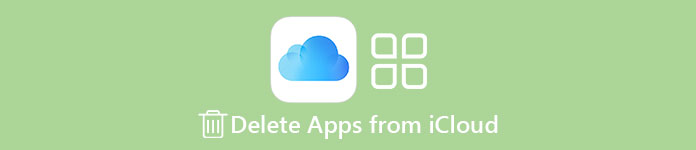
IPhone-on és iPaden a dolgok nem olyan egyszerűek, mert a letöltött alkalmazások szinkronizálva vannak az iCloud-szal, ha bekapcsolta az automatikus biztonsági mentést. Figyelembe véve az iCloud korlátozott ingyenes tárhelyet minden fiókhoz, érdemes törölni az iCloud alkalmazásból származó alkalmazásokat. Ebben a bemutatóban megtudhatja, hogyan kell ezt részletesen elvégezni.
- 1 rész: Az iCloud alkalmazásainak törlése az iOS beállítások segítségével
- 2 rész: Az iCloud alkalmazásainak törlése
- 3 rész: Az iCloud alkalmazásainak törlése (Windows)
- 4 rész: Alkalmazások törlése az iCloud (Mac) alkalmazásból
ajánl: iOS adatok biztonsági mentése és visszaállítása
Az adatvesztés elkerülése érdekében a biztonsági mentés jó kiindulópont az alkalmazások iCloud és az eszköz törlése előtt. Apeaksoft iOS adatmentés és visszaállítás a legjobb módja ennek. Fő jellemzői:
Apeaksoft iOS adatmentés és visszaállítás
- Készítsen biztonsági másolatot a teljes iPhone-ra vagy iPadre, és egy kattintással mentse el a számítógépére.
- Jelöljön ki bizonyos biztonsági másolatokat, például WhatsApp vagy más harmadik féltől származó alkalmazás adatait.
- Támogasson az adattípusok szélesebb körét, beleértve a névjegyeket, üzeneteket, jegyzeteket, emlékeztetőket, fényképeket, videókat, zenét, alkalmazásadatokat és így tovább.
- A jelszó védi az iOS biztonsági mentést a beépített titkosítási technológiával.
- Az alkalmazás adatainak helyreállításához vagy helyreállításához bármikor megtekintheti az iOS biztonsági mentéseket a számítógépen.
- Kompatibilis iPhone 17/16/15/14/13/12/11, iPad Pro/mini/Air vagy korábbi, valamint iPod Touch készülékekkel.
Egy szóval ez a legegyszerűbb módja Nézze meg az iPhone biztonsági mentését Windows 11/10/8/8.1/7/XP és macOS rendszeren.
Hogyan készítsünk biztonsági másolatot az iOS-ról az alkalmazások iCloudból történő törlése előtt
Ahhoz, hogy megértsük a biztonsági iOS folyamatát, példaként az iPhone X-et használjuk.
1 lépés. Csatlakoztassa az iPhone X-et a legjobb iOS biztonsági mentési alkalmazáshoz
Töltse le és telepítse az iOS Data Backup & Restore alkalmazást a számítógépére. Van egy dedikált verzió a Mac-hez. Csatlakoztassa iPhone X készülékét a számítógéphez a Lightning kábelen keresztül. Indítsa el a programot az eszköz észleléséhez.

2 lépés. Állítsa be a biztonsági mentést
Válassza az otthoni kezelőfelületen az „iOS Data Backup” lehetőséget, és ugorhat a következő ablakra. Ezután válassza a Normál vagy Titkosított biztonsági mentés lehetőséget. Ha az utóbbit választja, hagyja meg jelszavát. Kattintson a "Start" gombra az adattípus ablak megnyitásához és a kívánt adattípusok kiválasztásához.

3 lépés. Az iOS biztonsági mentése az iCloud alkalmazásainak törlése előtt
Ha készen áll, kattintson a "Tovább" gombra, válasszon egy mappát a biztonsági mentési fájl mentéséhez, és indítsa el az iOS biztonsági mentését. Ha elkészült, távolítsa el iPhone X-jét, és törölje az alkalmazásokat az iCloudból, ahogy szeretné.

rész 1. Az iCloud alkalmazásainak törlése az iOS beállítások segítségével
Alapértelmezés szerint az összes letöltött alkalmazás mentésre kerül az iCloud-on. Ez az 5GB ingyenes tárolóeszközt rövid idő alatt fogja igénybe venni. Ha több személyes adatot szeretne menteni az iCloud-ban, törölheti a nem kívánt alkalmazásokat az iCloud-ban. A legegyszerűbb módja az iCloud alkalmazások törlésének az iOS eszközökön található Beállítások alkalmazás.
1 lépés. Nyissa meg az iOS "Beállítások" alkalmazását a kezdőképernyőn; érintse meg a nevét, és lépjen az "iCloud"> "Tárolás"> "Tárhely kezelése" lehetőségre.
2 lépés. Az Információ képernyő megnyitásához érintse meg eszközének nevét a „Biztonsági mentések” területen. Itt láthatja az utolsó biztonsági másolat adatait és méretét. Koppintson az "Összes alkalmazás megjelenítése" elemre az összes harmadik féltől származó alkalmazás megjelenítéséhez iCloud biztonsági mentés.
3 lépés. Keresse meg az iCloudból törölni kívánt alkalmazást, és állítsa a kapcsolót "KI" helyzetbe. Amikor a rendszer kéri, válassza a "Törlés" lehetőséget a megerősítéshez.
Ha engedélyezte iCloud családmegosztás, akkor az iPhone-on törölt alkalmazások is törlődnek az iCloud családtagjaitól.
Ez az iOS 11 / 10 / 9 számára elérhető, és felszabadíthatja az iCloud tárolóját.
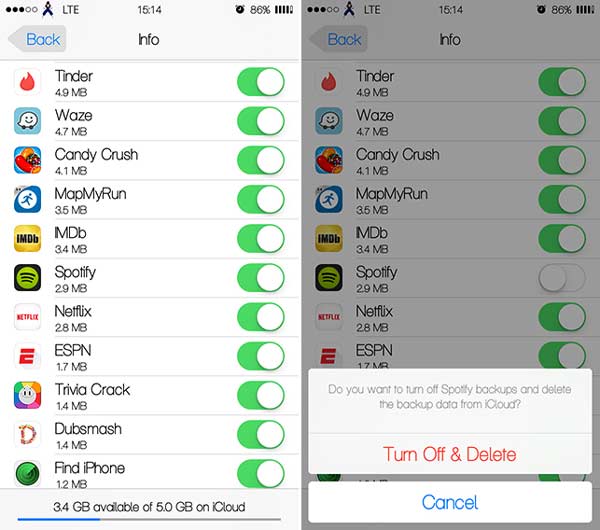
rész 2. Az iCloud alkalmazásainak törlése
Az iCloud alkalmazásainak egy másik módja az App Store alkalmazásban való törlése.
1 lépés. Futtassa az App Store alkalmazást a kezdőképernyőn. IPhone-on lépjen a "Frissítések" fülre, és válassza a "Megvásárolt" lehetőséget. IPaden lépjen közvetlenül az alul található "Megvásárolt" fülre.
2 lépés. Görgessen lefelé, és keresse meg az iCloudból törölni kívánt alkalmazást. Érintse meg az alkalmazást, csúsztassa balra az ujját, és koppintson a "Rejtés" gombra, hogy megszerezze, amit szeretne. Ha több alkalmazást törölhet az iCloudról, ismételje meg a műveletet rajtuk.
Észreveheted, hogy így csak elrejti az iCloud biztonsági másolatát, de nem törli őket. Egy másik szóban nem szabad felszabadítani az iCloud-fiók tárhelyét, és bármikor megjelenítheti őket.
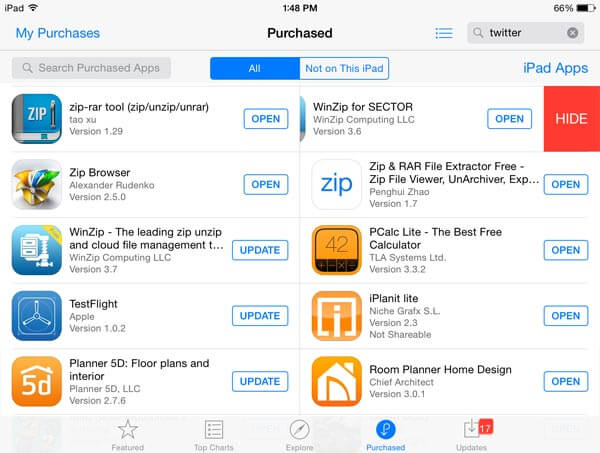
rész 3. Az iCloud alkalmazásainak törlése (Windows)
Az emberek inkább az iCloud-ot részesítik előnyben, részben azért, mert egyszerűen elérhetjük az internetes böngészőkben az Apple ID-t. Ha azonban törölni szeretné az iCloud alkalmazásait, telepítenie kell az iCloud műszerfalát a számítógépre. A telepítőfájlt az Apple támogatási webhelyén kaphatja meg.
1 lépés. Nyissa meg az iCloud műszerfalat, és jelentkezzen be az Apple azonosítójába és jelszavába. Ha kétfaktoros hitelesítést állított be, be kell írnia a hatjegyű kódot, amely megjelenik az iOS-eszközön.
2 lépés. Kattintson a "Tárolás" gombra a tárhelykezelő ablak megnyitásához. A bal oldalsávon megnézheti azokat az alkalmazásokat, amelyek lehetővé teszik az iCloudból való törlést.
3 lépés. Nyomja meg a "Ctrl" gombot, és válassza ki a nem kívánt alkalmazásokat. Ezután nyomja meg a "Dokumentumok és adatok törlése a jobb oldalon" feliratú gombot. Amikor a rendszer kéri, kattintson a "Törlés" gombra az alkalmazások az iCloudból történő törléséhez.

rész 4. Az iCloud (Mac) alkalmazásainak törlése
Ha rendelkezik MacBook-szal, az alábbi lépések segíthetnek az alkalmazások törlésében az iCloud-tól.
1 lépés. Nyissa meg Mac számítógépén az „Apple” menüt, válassza a „Rendszerbeállítások” lehetőséget, és a gyorselérési ablakból nyissa meg az „iCloud” elemet.
2 lépés. Keresse meg a jobb alsó sarokban, és kattintson a "Kezelés" gombra a tároló kezelésének ablakához való ugráshoz.
3 lépés. Válasszon egy haszontalan alkalmazást a bal oldalon, nyomja meg a "Dokumentumok és adatok törlése" gombot a jobb oldalon, majd kattintson a "Törlés" gombra a megerősítő párbeszédpanelen.
4 lépés. Ismételje meg az 4 lépést más nem kívánt alkalmazásoknál, és törölje az iCloud alkalmazásait.
Az iCloud nem engedélyezi a biztonsági mentés megnyitását vagy a harmadik féltől származó alkalmazások adatainak törlését, függetlenül attól, hogy az iCloudot webböngészőben vagy az irányítópulton használja-e.
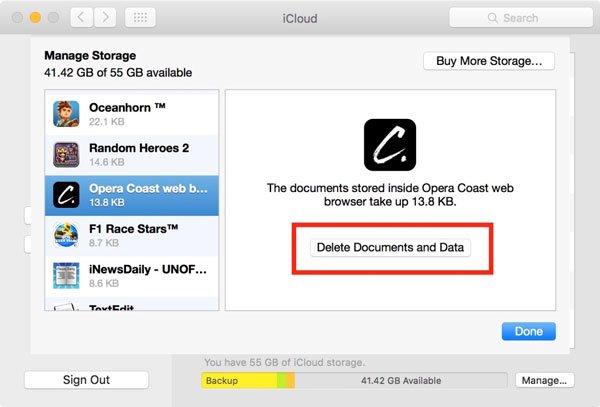
Összegzés
Az iCloud az Apple egyik leghasznosabb szolgáltatása, amelyet iOS felhasználók számára bocsátott ki, és amelynek célja a belső tárhely bővítése, a fontos fájlok biztonsági mentése és az adatok átvitele az eszközök között. Ebben az oktatóanyagban elmondtuk, hogyan törölheti az alkalmazásokat az iCloud-ból a tárhely mentése érdekében a Beállítások és az iCloud műszerfalon keresztül. És az iOS biztonsági mentése az Apeaksoft iOS Data Backup & Restore alkalmazással jó kezdet.




